評論:Apple HomePod — 第 2 部分:智能揚聲器
已發表: 2018-03-01優點:聲學效果極佳的個人揚聲器,它使用先進的 DSP 和其他技術來調整房間的設置。 良好的 Siri 性能以及與 Apple Music、iCloud 音樂庫和 Apple 播客的緊密集成。 穩定的 AirPlay 性能。 能夠通過 Siri 與主要用戶的消息、提醒事項和便箋以及一些第三方應用程序進行交互。
缺點:顯然僅適用於 Apple 生態系統中的用戶。 需要 iOS 設備進行設置。 直接互聯網流媒體僅限於 Apple 的媒體服務。 沒有有線音頻輸入。 不支持藍牙音頻。 Siri 助手僅適用於單個主要用戶,並且需要 iPhone 靠近。 有限的 Siri 應用程序支持。 初始版本不包括立體聲配對和多房間音頻支持。

自去年發布以來,Apple 的 HomePod 智能揚聲器引起了廣泛關注。 雖然其中一些僅僅是因為它是一款新的 Apple 產品,但公平地說,該公司已經為我們對這款揚聲器的期望設定了相當高的標準,這激起了很多人的好奇心。 借助 HomePod,Apple 承諾推出一款突破性的揚聲器,可自動適應房間條件,並結合“智能助手”,提供緊密的 Apple Music 和 Siri 集成。 由於 HomePod 涉及兩個非常不同的類別,因此我們採取了不同尋常的步驟,發布了一個由兩部分組成的評論,以便根據我們編輯團隊成員的個人專業知識對其進行適當評估。 上週在評測的第一部分,我們的音頻愛好者 Guido 討論了 HomePod 作為個人揚聲器的表現。 在本週的第二部分中,我們將更深入地了解 HomePod 的“智能”功能,從 Apple Music 和 iTunes 的集成到 Siri 作為智能助手的表現。
設置和配置
開箱即用設置 HomePod 就像 Apple 所描述的那樣簡單,對於任何設置過 AirPods 或使用 iOS 11 將數據傳輸到另一部 iPhone 的人來說,這個過程看起來都很熟悉。插入 HomePod 並打開電源後,它應該會自動出現在附近的 iPhone 上,點擊“設置”將帶您瀏覽一系列屏幕,允許您將 HomePod 分配到您的一個房間位置(來自您的 HomeKit 配置),選擇啟用“個人請求”以允許 Siri 與信息、提醒事項和便箋綁定,然後只需將 iCloud 和 Wi-Fi 設置從 iPhone 傳輸到 HomePod。
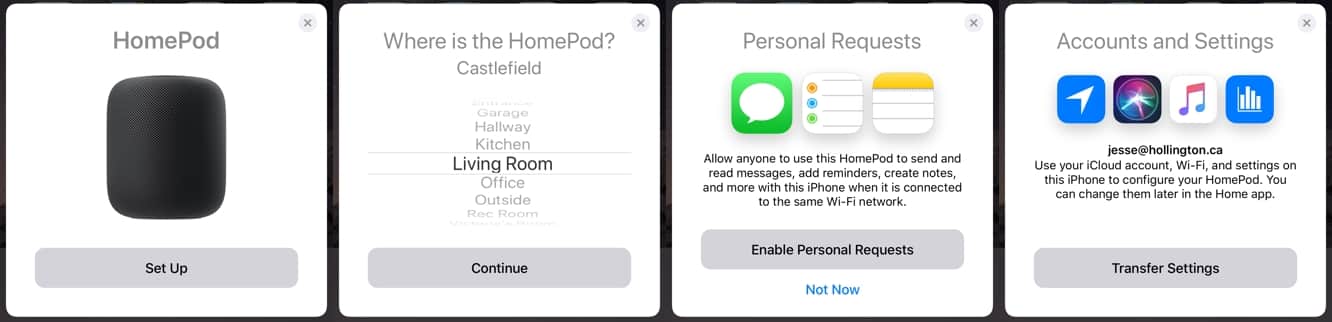
完成後,該過程將顯示一個簡短的教程,在將 HomePod 添加到系統後的幾分鐘內,iOS 提示應用程序應該會彈出一條通知,提示有一個新的部分可用於 HomePod 提示。
您的 HomePod 也將作為設備出現在 Apple 的 Home 應用程序中,顯示在您為其分配的任何房間中。 這也是配置 HomePod 設置的地方,儘管 Apple 奇怪地將這些設置分為兩個不同的區域。 HomePod 的大部分設置都可以在單個 HomePod 設備下找到,您可以在其中更改與 HomePod 一起使用的 iCloud 帳戶,啟用或禁用顯式內容過濾、聲音檢查和收聽歷史記錄,以及設置 Siri 選項和啟用或禁用定位服務。
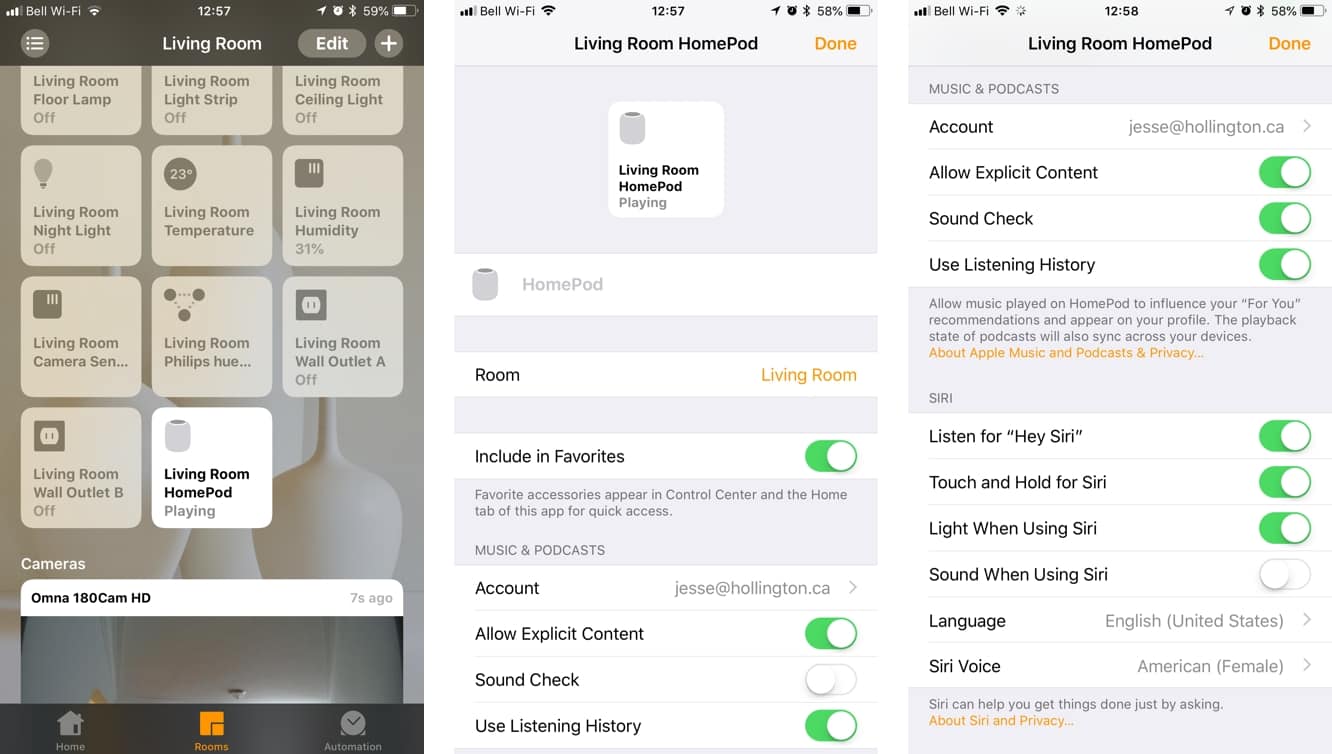
但是,在您的主“主頁”配置屏幕下還有一個新的“揚聲器”部分,您需要訪問該部分以檢查軟件更新並確定誰可以通過 AirPlay 流式傳輸到您的揚聲器。 有趣的是,HomePod 與 HomeKit 的集成允許比我們傳統上看到的更嚴格的 AirPlay 設置——只有共享此家庭的人將 HomePod 訪問權限限制為您明確授予 HomeKit 訪問權限的用戶,而不僅僅是碰巧在同一個用戶上的任何人無線網絡。 不幸的是,這是一個適用於您家中所有 HomePods 的全局設置,因此您將無法僅限制對某些揚聲器的訪問,例如如果您想阻止您的孩子將音頻流式傳輸到您的臥室早上 6 點
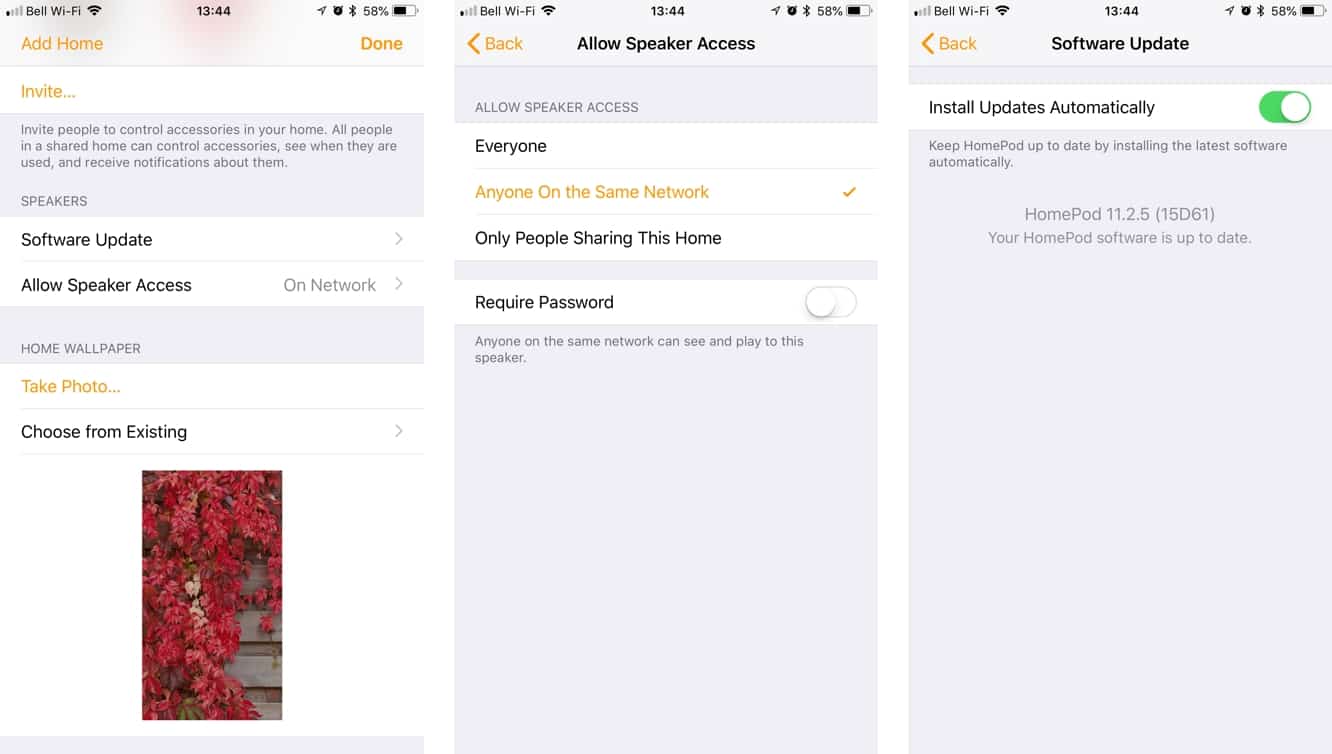
您還可以在 Home 應用程序中點擊 HomePod 以暫停或開始播放,通過長按手勢打開擴展視圖將顯示除通常的“詳細信息”按鈕之外的“警報”按鈕,讓您管理 HomePod 上設置的鬧鐘。 您可以從此處添加新鬧鐘,並查看您使用 Siri 設置的任何鬧鐘。 將 HomePod 包含在 Home 應用程序中的選擇實際上是一個有趣的選擇,但是,因為 HomePod 的功能並不像 HomeKit 設備 - 例如,您不能將它包含在任何場景或自動化中以執行諸如啟動或停止播放。 按照目前的情況,Apple 可以輕鬆發布獨立的“HomePod”應用程序,但我們希望它作為 HomeKit 設備的存在預示著即將發生的事情——能夠啟動一個特定的應用程序肯定會很酷例如,作為場景一部分的播放列表。
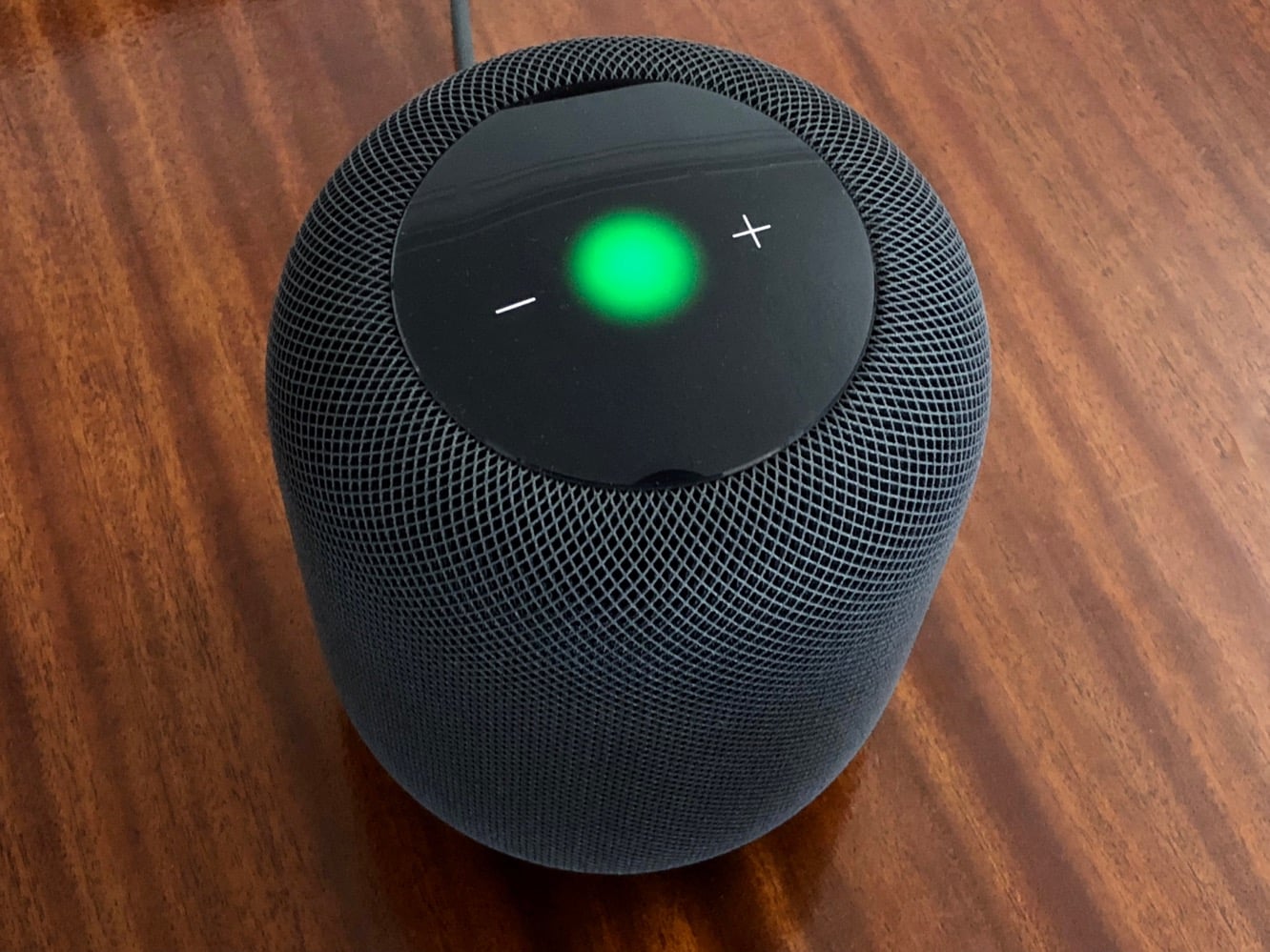
另一件值得注意但可能並不明顯的事情是 HomePod 實際上可以用作免提電話。 只要您與 HomePod 在同一個 Wi-Fi 網絡上,它就會出現在通話屏幕的“音頻”菜單上,您可以通過它引導音頻。 在揚聲器模式下,HomePod 的頂部會發出綠光,您也可以點擊它來結束通話或切換到另一個通話,但是除非您已經在使用 HomePod 通話,否則來電不會在 HomePod 上響鈴。 儘管 HomePod 在其他方面具有出色的音頻性能,但在這方面並沒有什麼神奇之處——呼叫者仍然可以知道我們在使用免提電話,儘管他們可以清楚地聽到我們的聲音。 我們將 HomePod 的免提電話功能稱為平均水平。
玩音樂
配置好 HomePod 後,實際上可以通過三種不同的方式在其上播放音樂。 最明顯和宣傳的方法是簡單地讓 Siri 播放 Apple Music 或您的 iCloud 音樂庫中的內容。 這與在 iPhone、iPad 或 Apple TV 上的操作方式相同——只需說“嘿 Siri,播放……”,然後是與音樂相關的請求,例如歌曲、藝術家、專輯或播放列表的名稱,甚至是電台或流派。 例如,說“嘿 Siri,播放一些流暢的爵士樂”將播放適當的 Apple Music 電台。 您還可以提出諸如“播放 1972 年第一首歌曲”之類的請求,以根據歷史排行榜播放音樂——假設您所在國家/地區的數據可用。
實際上很難用語言來描述以這種方式使用 HomePod 播放音樂的便利性——它是一款始終在線、隨時可用的揚聲器,可以播放您想要的任何東西,而無需費力地對著空氣說話。 我們可以用來描述體驗的最佳詞是“無摩擦”。 無需擔心打開立體聲系統或放大器,也無需按下其他按鈕,事實上,它讓我們想起了將 iPod classic 與 Apple 的 iPod Hi-Fi 一起使用的體驗——在大多數其他揚聲器必須插入並打開,iPod Hi-Fi 提供了一種獨特的“即插即用”的便利性。 這是一件小事,但就像蘋果的大多數事情一樣,它有一種讓你覺得這是技術應該以隱形方式消失在背景中的工作方式的感覺。
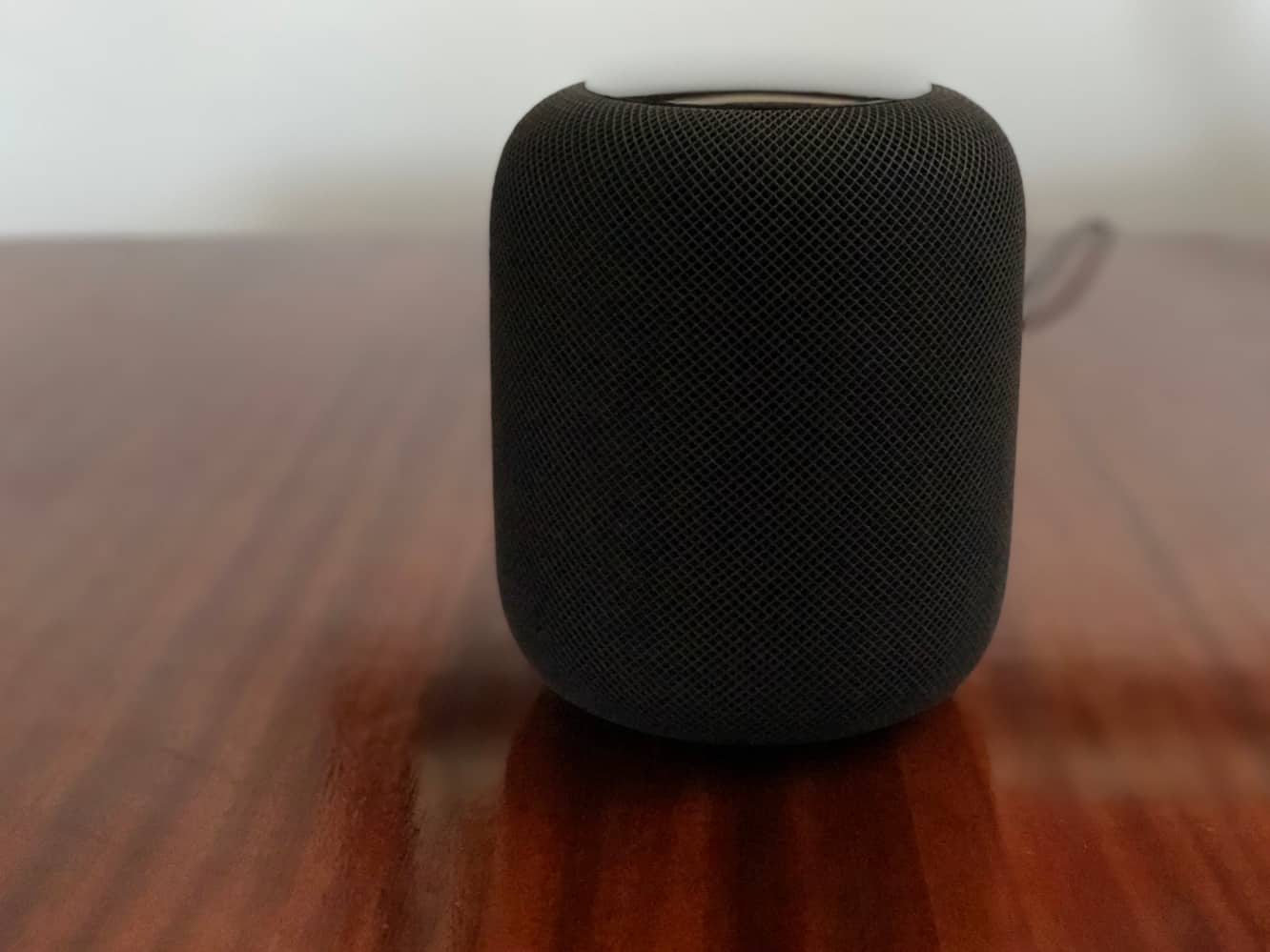
當然,那是它正常工作的時候。 使用 Siri 在 HomePod 上調出音樂並不比在其他任何地方使用 Siri 調出音樂更好,而且在第一次嘗試時並不總是正確。 公平地說,我們會說我們調用的大多數歌曲標題和專輯都有 95% 的成功率,但 5% 的失敗率足以令人反感。 我們還應該注意,成功率還取決於您是否認為 Siri 對歌曲標題的版本選擇是否令人滿意——當一首歌曲存在多個版本時,Siri 是否會選擇實際在您的曲庫中的版本仍然是一個廢話到更廣泛的 Apple Music 目錄中的另一個版本。
然而,值得記住的一件事是,HomePod 不僅限於播放 Apple Music 中的歌曲; iCloud 音樂庫中的任何內容都是公平的遊戲——即使是已上傳而非匹配的歌曲。 因此,訂閱 iTunes Match 每年 25 美元的用戶仍然可以幾乎充分利用 HomePod; 在這種情況下,您將缺少的只是訪問廣播電台(Beats 1 除外)。 此外,您還可以通過 Siri 播放您圖書館中的任何 Apple Podcast,前提是您已在 Apple Podcasts 應用中訂閱它們。
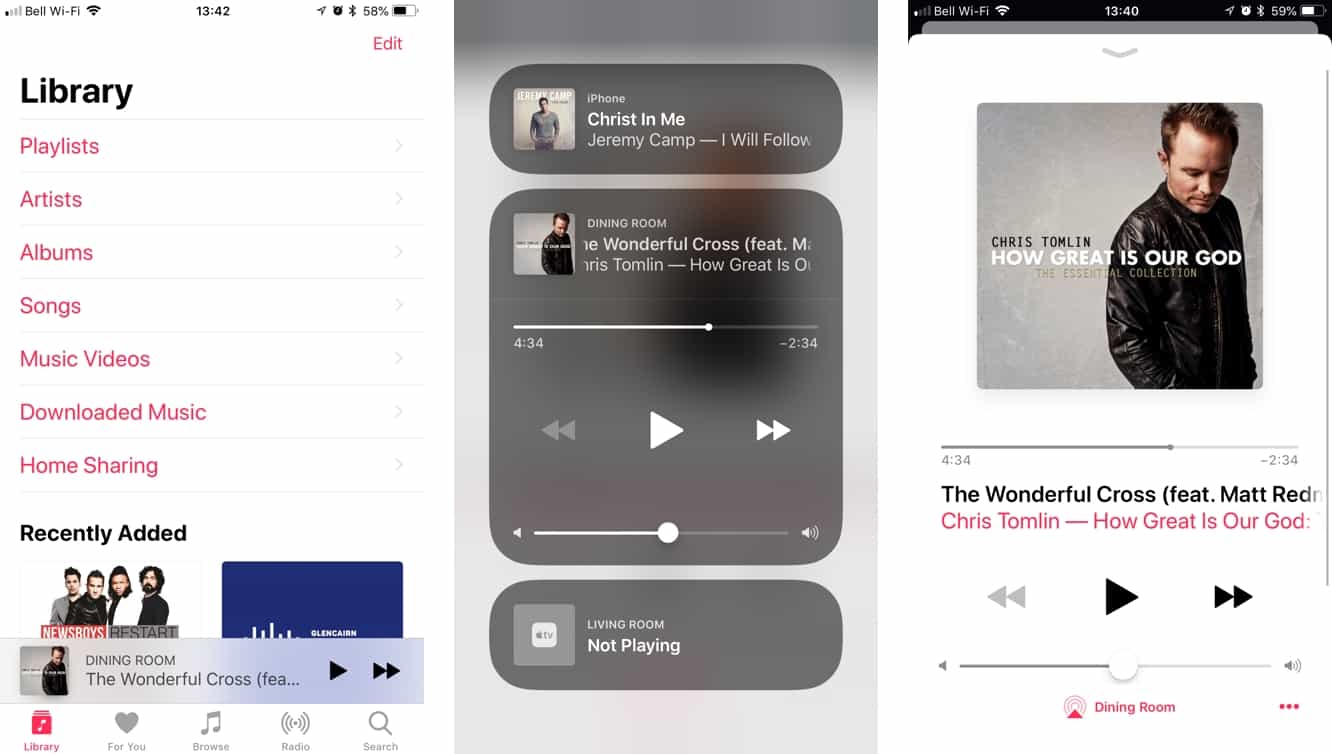
雖然 Siri 是一種顯示現有播放列表和專輯的便捷方式,但如果您像我們一樣喜歡構建和管理自己的播放列表,那可能並不總是適合您。 幸運的是,您還可以從 iOS 11.2.5 或更高版本或 iTunes 12.7.3 或更高版本上的音樂應用程序直接控制 HomePod。 我們不確定 Apple 是否在明確其最初的工作方式方面做得很好,但一旦你弄清楚了它就會很好地工作。 HomePod 連接到您的網絡後,您可以完全從標準 AirPlay 菜單將控制權切換到它,它會顯示為單獨的面板 (iOS) 或部分 (iTunes)。 點擊該面板,您的音樂應用程序實際上就成為了 HomePod 的遙控器。 然後,您可以像往常一樣繼續使用音樂應用程序或 iTunes,但所有播放、暫停、跟踪和音量控制都將控制 HomePod,而不是本地播放,並且 Up Next 將反映在 HomePod 上排隊播放的內容。 這也適用於 Apple Watch 上的“正在播放”小程序,但前提是您已經在 iPhone 上選擇了 HomePod。

需要明確的是,這不是 AirPlay——你不是在 iPhone 或 Mac 上播放音樂並將其流式傳輸到 HomePod,而是直接控製到 HomePod 的音樂流。 你甚至可以從 AirPlay 菜單切換回你的 iPhone 或 Mac 音樂庫,在那裡你會看到你上次播放的任何內容(如果有的話),並且可以選擇在本地設備上播放完全不同的播放列表。 自 tvOS 11.2.5 起,Apple TV 也添加了同樣的功能,因此您會在 AirPlay 菜單中看到您的 Apple TV 設備與 HomePod 並列。

最後,值得一提的是 HomePod 當然支持標準 AirPlay。 事實上,這是 HomePod唯一可用的外部音頻輸入方法。 正如我們在第 1 部分中指出的那樣,根本沒有外部端口,儘管內置了藍牙 5,但它似乎僅用於設置 HomePod——根本不支持藍牙流媒體。 儘管如此,HomePod 是一款堅如磐石的 AirPlay 揚聲器,並且在我們所有的測試中都是 100% 可靠的——這是我們嘗試過的任何其他 AirPlay 揚聲器都無法做到的。 我們還發現它比大多數 AirPlay 揚聲器響應更快——仍然有一點明顯的延遲(AirPlay 2 承諾會解決這個問題),但它並不像我們在其他地方經歷過的那麼糟糕。
與 HomePod 交談
當然,HomePod 與另一款 AirPlay 揚聲器的區別之一在於其內置的 Siri 支持。 雖然蘋果顯然遲到了,但融入蘋果生態系統的用戶肯定會喜歡 HomePod 的 Siri 集成,而不是亞馬遜的 Alexa 和谷歌的智能助理,我們相當確定這是蘋果所依賴的關鍵之一。
我們對與 HomePod 通話如此簡單感到驚喜。 在呼喊“Hey Siri”時,有一種自然的傾向是想要提高你的聲音,但實際上以正常的對話聲音說話就可以了。 事實上,我們驚訝地發現 HomePod 甚至可以從相鄰的房間或大廳裡聽到我們的聲音。 雖然如果你離得更遠,你需要大聲一點,但我們從來不需要對著 HomePod 大喊讓 Siri 聽到我們的聲音。 事實上,即使在播放音樂時,HomePod 的 Siri 也能聽到你的聲音,甚至用正常的聲音說話,我們不得不說這是一種近乎神奇的體驗。
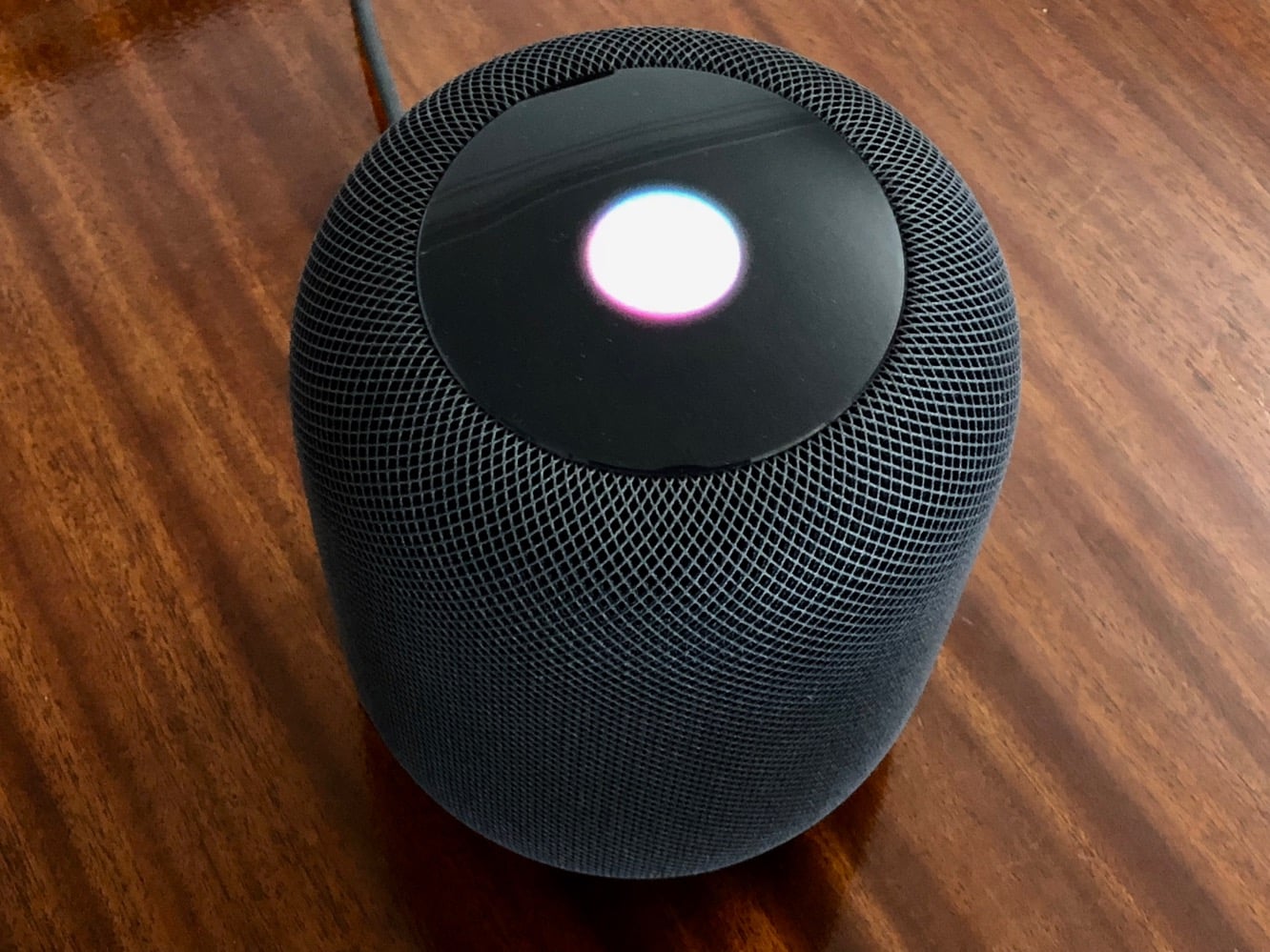
當然,我們確實遇到了一些“誤報”——Siri 醒來並以為我們在和它說話——但我們很驚訝這種情況實際上很少發生。 雖然也有說“嘿 Siri”然後等待 Siri 響應的自然傾向,但 HomePod 實際上在您將其作為一個句子串在一起而不停頓時效果最佳,我們認為它還可以提供更自然的用戶體驗。
那麼你可以在 HomePod 上對 Siri 說些什麼呢? 嗯,它顯然比你在 iPhone 上能做的更有限,但實際上比 Apple Watch 更通用。 我們已經討論過 Apple Music 請求,在收聽音頻時,您還可以通過說“調高音量”或“將音量設置為 60%”之類的話來調節音量,值得一提的是,Siri 可以不顯眼這些類型的請求——同樣,只要你在說出最初的“嘿 Siri”後不暫停,HomePod 就可以在不中斷音頻播放的情況下執行諸如調整音量之類的操作。

HomePod 上的 Siri 還支持所有常見的 HomeKit 請求,例如打開和關閉燈、調節恆溫器、鎖定(但不解鎖)門——最後一個特別有趣,因為介於 iOS 11 和 iOS 11.2.5 之間,Apple 添加了無需身份驗證即可使用 Siri鎖門,但出於明顯的安全原因,HomePod 仍然無法解鎖您的門,因此您需要通過 iPhone、iPad 或 Apple Watch 來解鎖。
當然,HomePod 也可以用來設置 HomeKit 場景,和 iPhone 或 Apple Watch 上的 Siri 一樣,你通常不需要明確地“設置場景”——你可以簡單地說“嘿 Siri,我是離開”或“嘿 Siri 晚安”(同樣,沒有暫停),Siri 將設置適當的 HomeKit 場景。

HomePod 還可以響應基本的 Siri 請求,而無需返回 iPhone 屏幕。 它非常適用於簡單的單位轉換,包括貨幣轉換、天氣報告甚至距離、旅行時間和到公共目的地的交通狀況(遺憾的是,HomePod 還無法從您的 iCloud 或 iOS 聯繫人中查找地址)。 您還可以進行一般知識查詢——Siri 會讀回維基百科上可搜索到的任何內容的前一小部分,例如,您可以說“告訴我關於巴黎的事”或“人體的正常溫度是多少”並獲得口頭回答。 翻譯請求也適用於所有正常支持的語言,因此您可以進行諸如“您如何用普通話說‘你好’”之類的查詢。
然而,作為個人助理,HomePod 的局限性更大。 首先,您只獲得對消息、提醒和便箋的支持——日曆和郵件在這裡明顯缺失。 其次,HomePod 僅支持單個用戶使用這些功能,默認情況下,首先設置 HomePod 的 iPhone 用戶。 不過,在這些限制下,HomePod 確實可以很好地用作個人助理,其體驗類似於將 iPhone 與 CarPlay 配合使用。 您可以使用您在 iPhone 上使用的相同 Siri 命令創建提醒、發送信息以及創建或添加到筆記,但您也可以查詢提醒(“我今天的清單上有什麼”)並檢查您的信息 ( “閱讀我最近從爸爸那裡收到的信息”),HomePod 會將它們讀回給你。 不足為奇的是,主要用戶的 iPhone 需要在同一個 Wi-Fi 網絡上處於活動狀態,個人助理功能才能工作,因此當您不在家時,您的家人將無法為您設置提醒。

儘管本機應用程序集成有所限制,但 HomePod確實支持使用 SiriKit 框架的第三方應用程序。 例如,如果您在 iPhone 上使用適當的應用程序,您可以發出諸如“使用 Things,將洗碗添加到我今天的家庭清單”或“在 Anylist 中,將牛奶添加到我的購物清單”之類的命令,儘管嘗試查詢信息(“Using Things,顯示我的今天列表”)還不起作用。 目前尚不清楚這是否是對 HomePod 的 SiriKit 限制,還是只是開發人員更新他們的應用程序以改進對 HomePod 的支持的問題。 SiriKit 還支持將列表串在一起,因此您可以說“在 Anylist 中,將項目添加到我的購物清單”,當 Siri 詢問您要添加哪些項目時,您可以說“麵包、牛奶和雞蛋”並獲得三個單獨的添加的項目。 具有諷刺意味的是,Apple 自己的提醒應用程序不支持這是一個很好的觸摸。
話雖如此,我們驚訝地發現在某些情況下 HomePod 的 SiriKit 實際上比在 Apple Watch 上運行得更好。 例如,當使用 Cultured Code's Things 時,您無法從 Apple Watch 將項目添加到特定列表(我們猜測這是因為列表在本機 watchOS 應用程序中不可用),但您可以從HomePod,因為它將請求傳遞回用戶的 iPhone。
SiriKit 為 HomePod 開闢了許多可能性,但請記住,Apple 僅將 SiriKit 開放給少數特定的應用程序類別,雖然 Apple 未來可能會添加更多類別,但對於潛在 HomePod 用戶來說,這是最有用的類別——像 Spotify 這樣的音樂應用程序目前仍被排除在外。

結論
Apple 的 HomePod 是一款很難評價的產品,因為它的實用性完全取決於你在 Apple 生態系統中的根深蒂固。 別搞錯了——HomePod 更像是一個 iPhone 配件,而不是一個獨立的揚聲器。 如果您是 iPhone、HomeKit 和 Apple Music 上“全押”的人,那麼 HomePod 就是您一直在等待的智能揚聲器,但對其他人來說卻是一個更加艱難的選擇。 例如,如果你選擇的音樂平台是 Spotify,那麼 HomePod 將只不過是一款音質出色的 AirPlay 揚聲器,如果你不使用很多 HomeKit 配件,Siri 個人助理功能也會變得不那麼重要. 當然,我們是一個專注於 Apple 的網站,所以我們甚至沒有考慮 HomePod 對非 Apple 用戶的實用性(坦率地說,它沒有),但即使對於鐵桿 iPhone 粉絲來說,HomePod 也需要更高級別的承諾Apple 的產品和服務比我們遇到的任何其他產品都要好,雖然 HomePod 在個人揚聲器音頻性能方面做了一些很棒的事情,但我們不相信這足以推動人們更深入地進入 Apple 生態系統。
我們的評級
公司和價格
公司:蘋果
型號: HomePod
價格: 349 美元
